küsimus
Probleem: kuidas parandada, et arvuti lülitub pidevalt välja?
Tere! Minu arvuti taaskäivitub lunaraha ajal korduvalt. Siis ei saa see vähemalt mõne minuti pärast uuesti käivituda. Ma ei tea, kas see kuumeneb üle või mis, sest tundub, et see ei tundu üldse kuum ja muid probleeme peale selle äkilise väljalülitamise ei esine. Arvuti lülitub juhuslikult välja, kui vaatan filme, töötan mõne dokumendiga jne. Konkreetsed programmid pole süüdi. Kas oskate midagi soovitada, mis võiks selle probleemi lahendada?
Lahendatud Vastus
Kui teie arvuti lülitub juhuslikult välja ilma vigade või hoiatusteadeteta, ei pruugi probleem olla nii oluline.[1] Enamikul juhtudel võivad spontaansed väljalülitused olla põhjustatud riist- või tarkvaraprobleemidest või üksikutest sündmustest. Kui see kordub, peate esmalt kontrollima mõningaid draivereid, programme, faile ja muid funktsioone, et teha kindlaks juhusliku taaskäivitamise või sulgemise konkreetne põhjus.
Teine põhjus, miks arvuti juhuslikult välja lülitub, võivad olla akuprobleemid või segane puhkerežiim, käivitusprobleemid. Muidugi põhjustavad need ootamatud väljalülitused frustratsiooni ja närvivapustusi ning see on täiesti normaalne. See on BSOD-is,[2] nii et ärge sattuge paanikasse. Juhuslik väljalülitamine võib teie töö segamini ajada, mõnda faili kahjustada või teie töö rikkuda, kuna tõenäoliselt katkevaid ülesandeid pärast taaskäivitamist ei taastata.
Kui arvuti jätkab väljalülitamist, võib teie Windowsi arvutit mõjutada pahavara[3] ka, kuid see ei ole selliste probleemide kõige levinum põhjus. Kui näete seadet ilma nõuetekohase hoolduseta, võivad mitmesugused probleemid käivitada väljalülitamise. See puudutab mustust, juukseid, mustust, muud prahti, ventilaatoriprobleeme, kiirendamist või pidevat töötamist, mis kahjustab seadet oluliselt.
Arvuti lülitub juhuslikult välja, kui BIOS-iga on seotud konkreetsed OS-i või värskendusprobleemid, nii et asjade ajakohasena hoidmine võib asju oluliselt muuta. Kui arvuti juhuslikult välja lülitub, ekraanile ilmuvad ni olulised vead ja koodid, seega peaks see tähendama, et probleem on kergesti parandatav ega ole püsiv ega otsustava tähtsusega.
Enamikul juhtudel, kui tegemist on uuemate seadmete ja kaasaegsete arvutitega, on funktsioone, mis pärast mõne komponendi ülekuumenemist lülitub välja. Ülekuumenemine võib põhjustada paljusid asju ja põhjustada arvutile püsivaid kahjustusi, seega on see suurepärane funktsioon. Kui aga arvuti juhuslikult välja lülitub, võivad inimesed töö kaotada. See võib olla põhjus, kuid kuna võimalikke käivitajaid on palju, loetlesime konkreetse probleemi jaoks palju lahendusi. 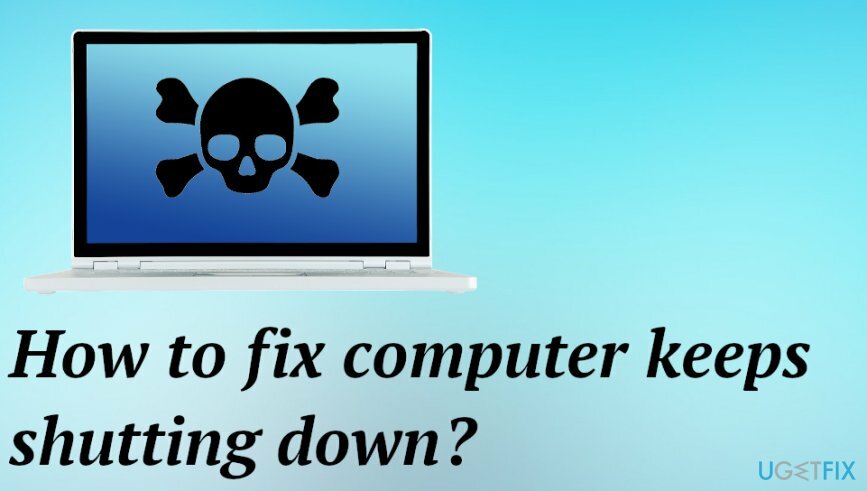
Kuidas parandada arvutit lülitub pidevalt välja
Kahjustatud süsteemi parandamiseks peate ostma selle litsentsitud versiooni Reimage Reimage.
Kuigi arvuti juhuslikul väljalülitamisel veateateid ega hoiatusi ei kuvata, on selle peamiseks põhjuseks tõenäoliselt ülekuumenemine. Kui arvuti lülitub juhuslikult korra või kaks välja, võib see olla küberviiruse viga, kuid ülekuumenemisest tulenev oht süsteemile võib olla tõsisem. Loomulikult peaksite esmalt kindlaks tegema, kas PUP-id või pahavara ei põhjusta erilist frustratsiooni. Sa võid joosta ReimageMaci pesumasin X9 ja saate teada, kas süsteemis on probleeme seoses küberinfektsioonide või mõjutatud failidega. See arvutiparandustööriist võib isegi parandada mõned kahjustatud failid ja säästa teie aega. Kui arvuti lülitub juhuslikult välja, järgige alltoodud samme.
Kontrollige draivereid, et lahendada arvuti väljalülitamise probleem
Kahjustatud süsteemi parandamiseks peate ostma selle litsentsitud versiooni Reimage Reimage.
- Paremklõps Start ja jookse Seadmehaldus.
- Otsige asukohta Ekraani adapterid.
- Paremklõpsake ikooni GPU ja avatud Omadused.
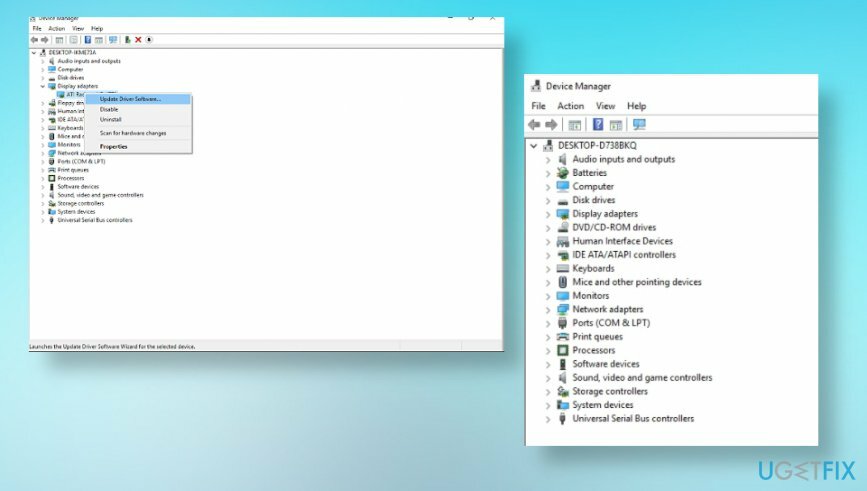
- The Üksikasjade vahekaart avaneb, nii et vali Riistvara ja kopeerige esimene rida.
- Kleebi seda ja otsi. Näete kasutatava GPU täpset nime ja üksikasju.
- Leidke ametlik draiverite pakkuja ja installida kõige uuemad.
- Või saate neid värskendada, valides Värskenda valik.
Lülitage kiire käivitamine välja ja parandage arvuti lülitub sel viisil juhuslikult välja
Kahjustatud süsteemi parandamiseks peate ostma selle litsentsitud versiooni Reimage Reimage.
- Ava Kontrollpaneel ja valige Vaade suurte ikoonide järgi.
- Klõpsake Toitevalikud.
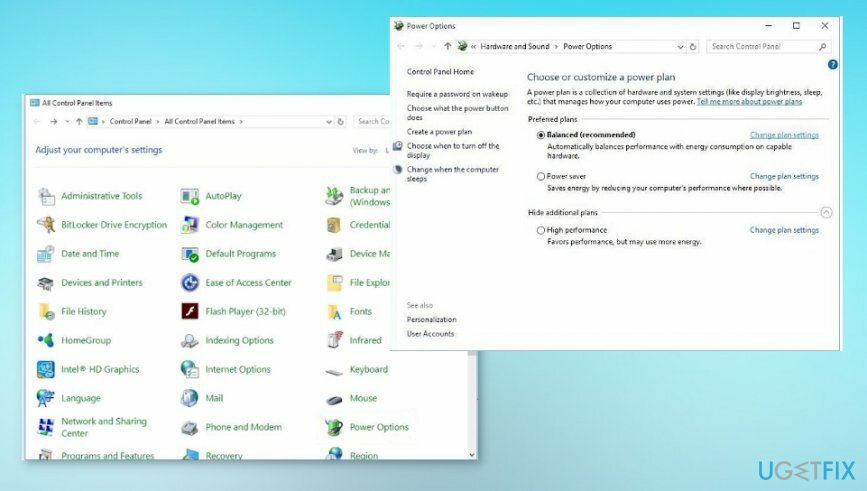
- Valige, mida toitenupud teevad.
- Klõpsake Muutke seadeid, mis pole praegu saadaval.
- Minema Väljalülitamise seaded ja tühjendage märkeruut Lülitage sisse kiire käivitamine ja Salvesta muudatusi.
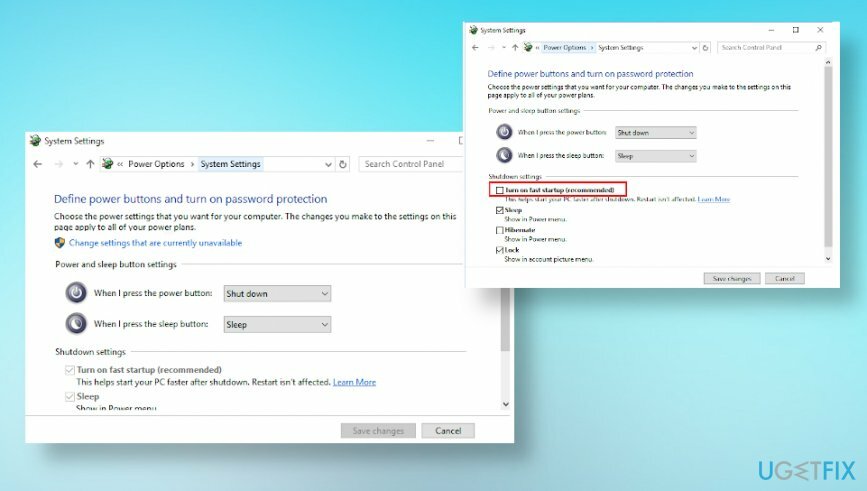
Arvuti parandamiseks värskendage BIOS-i
Kahjustatud süsteemi parandamiseks peate ostma selle litsentsitud versiooni Reimage Reimage.
See on samm, mis nõuab konkreetset tootjat ja ametlikke allikaid. BIOS-i saate värskendada, otsides neid Internetist. Ametlikud teenusepakkujad peaksid ka selle keerulise protsessi jaoks lisama samme ja tagama, et teete asju õigesti. See samm võib olla ülioluline, kui seda tehakse halvasti, seega usaldage selle asemel arvutiparandustehnikuid.
Lülitage puhkerežiim välja, et parandada arvuti väljalülitamist
Kahjustatud süsteemi parandamiseks peate ostma selle litsentsitud versiooni Reimage Reimage.
- Minema Seaded ja leida Süsteemi eelistused.
- Vali Toide ja uni ja minna Ekraan ja unerežiim.
- Magama valija Mitte kunagi.
Parandage oma vead automaatselt
ugetfix.com meeskond püüab anda endast parima, et aidata kasutajatel leida parimad lahendused oma vigade kõrvaldamiseks. Kui te ei soovi käsitsi parandada, kasutage automaatset tarkvara. Kõik soovitatud tooted on meie spetsialistide poolt testitud ja heaks kiidetud. Tööriistad, mida saate oma vea parandamiseks kasutada, on loetletud allpool.
Pakkumine
tee seda kohe!
Laadige alla FixÕnn
Garantii
tee seda kohe!
Laadige alla FixÕnn
Garantii
Kui teil ei õnnestunud Reimage'i abil viga parandada, pöörduge abi saamiseks meie tugimeeskonna poole. Palun andke meile teada kõik üksikasjad, mida peaksime teie arvates teie probleemi kohta teadma.
See patenteeritud parandusprotsess kasutab 25 miljonist komponendist koosnevat andmebaasi, mis võib asendada kasutaja arvutis kõik kahjustatud või puuduvad failid.
Kahjustatud süsteemi parandamiseks peate ostma selle litsentsitud versiooni Reimage pahavara eemaldamise tööriist.

Täiesti anonüümseks jäämiseks ning Interneti-teenuse pakkuja ja valitsus luuramise eest teie peal, peaksite tööle võtma Privaatne Interneti-juurdepääs VPN. See võimaldab teil luua Interneti-ühenduse, olles samal ajal täiesti anonüümne, krüpteerides kogu teabe, takistades jälgijaid, reklaame ja pahatahtlikku sisu. Kõige tähtsam on see, et te lõpetate ebaseadusliku jälitustegevuse, mida NSA ja teised valitsusasutused teie selja taga teevad.
Arvuti kasutamise ajal võivad igal ajal juhtuda ettenägematud asjaolud: see võib elektrikatkestuse tõttu välja lülituda, a Võib ilmneda sinine surmaekraan (BSoD) või juhuslikud Windowsi värskendused võivad masinas ilmuda, kui mõneks ajaks ära läksite. minutit. Selle tulemusena võivad teie koolitööd, olulised dokumendid ja muud andmed kaotsi minna. To taastuda kaotatud faile, saate kasutada Data Recovery Pro – see otsib kõvakettal veel saadaval olevate failide koopiate hulgast ja toob need kiiresti alla.